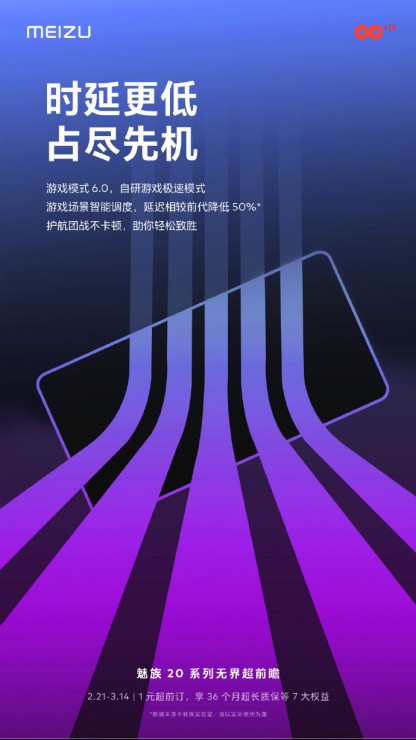【资料图】
【资料图】
使用Windows时间比较长后,有时运行会很不流畅,甚至会不响应鼠标键盘的操作。很多时候是系统的假死。和真正的死机不同,假死完全可以被“救活”。假死的根源在于explorer.exe(整个图形界面的驱动)。既然会假死,那就一定有解决方法,下面就为朋友们介绍一些拯救系统假死的方法。
运行解注册 regsvr32 /u igfxpph.dll再掉一个hkcmd.exe的进程就正常了
第一招:当使用资源管理器打开新文件夹或用浏览器打开新页面不响应时,用“Win+D”或单击快速启动栏的显示桌面按钮,再在桌面上按F5或右键刷新即可。一般刷新3-5次后再把资源管理器或浏览器窗口还原就会恢复正常了。第二招:这一招很灵,能对付大多数假死的情况。当任务管理器都打不开时,先把光驱弹出之后再弹入(千万不要在光驱里放光盘),鼠标指针旁会出现一个小光盘标志,这时就会唤起系统的知觉,这招可是屡试不爽!第三招:最后的杀手锏,用组合键“Ctrl+Alt+Del”启动任务管理器,然后在“进程”选项卡中结束explorer.exe,整个桌面只剩一张壁纸,桌面图标和任务栏都没影了,然后在任务管理器的“文件→新建任务”中输入explorer.exe,即可恢复正常。这一招还可释放内存资源,一举两得。照下面的方法可以明显减少假死可能性:能不用右键菜单的时候就尽量不用,尽量使用热键如用F2重命名、用F5刷新等。Windows Media Player最好不用可视化效果,用了往往会卡机。真想用的话,微粒是最不容易卡机的,建议用“微粒”可视化效果。不要轻易使用内存整理软件,往往会越整理系统速度越慢。如果真想释放系统资源,注销当前用户再重新登录是最好的方式。
关键词: